 前面の端子部分の穴あけをします。 |
 こんな感じにドリルとヤスリで綺麗に穴あけ出来ました。 |
前面の端子はヘッドフォン端子と、 ゲームジョイスティック端子、 電源スイッチ、音量調整ボリウム、 キーボード&マウス接続端子など、 自作したGIMICケースとは違って 全て実際に使用できる端子にします。 |
■SHARP X68000風 Windowsパソコン製作への道のり4
GIMIC用
X68000ケース製作に没頭してすぎて完全にX68風Windowsパソコンが後回しになってしまいましたが・・・
パソコンは早く完成しないと何かと不便なので、製作の再開をしたいと思います。
▼ケース製作の続き▼
 前面の端子部分の穴あけをします。 |
 こんな感じにドリルとヤスリで綺麗に穴あけ出来ました。 |
前面の端子はヘッドフォン端子と、 ゲームジョイスティック端子、 電源スイッチ、音量調整ボリウム、 キーボード&マウス接続端子など、 自作したGIMICケースとは違って 全て実際に使用できる端子にします。 |
↓
▼ボリウムツマミの製作▼
X68000(実機)前面にある音量調整用ボリウムツマミに似たパーツを探しても見つからないので
ずっと前から所有していたツマミを使って似せた形状に加工してみることにします。
 これが今回使う可変ボリウムとツマミです。 |
 樹脂製のツマミをドリルの先端に固定します。 |
 棒ヤスリで突起物を、ガーっと削ってしまいます。 |
↓
 凸凹が無くなったツマミに溝を入れます。 |
 こんな感じに2mm程度の溝が出来ました。 |
 ベーク板を使って摘まむ部分を作ります。 |
ここまで順調にツマミ製作が進んだのですが・・・、
ツマミの外側を削ったことで軸に固定する為のイモネジ(3mm)のネジ穴が少なくなっていたようで、可変ボリウムに固定する為の
イモネジが役割を果たさない構造になってしまいました。所有している同じツマミ数個を使って同じ作業をしたものの
同じ結果だったので、ツマミの構造上無理だろうと判断して他のツマミに変更することにしました。
↓
 今回の加工に適してそうなツマミを新たに購入 |
 エンドミルを使って2mmの溝加工をします。 |
 前回と同様にツマミの周辺を削ります。 |
↓
 凸凹の部分を棒ヤスリでガーっと削ってます。 |
 摘まむ部分はベーク板で作ります。 |
 フライス盤で2mmの厚さに薄くできました。 |
↓
 摘まむ部分を更に小さくして合体させます。 |
 こんな感じに合体させると本物っぽい形状に・・ |
 試しにケースに取付けて出来を確認中〜 |
↓
▼X68000キーボードの接続▼
X68(実機)でキーボードが接続されていた端子には、Windowsパソコンになっても本物のX68000キーボードを接続したいので
X68000 EMULATOR XM6に添付されていた回路図(TrueKey.bmp)を元に変換基板を作ります。(XM6用のキーボードとして動作します)
(WindowsパソコンのシリアルポートにX68000のキーボードを接続する回路です)
 ブレットボードにMAX232を取付けて動作実験をしてみます。 別途、5V電源を用意しています。 |
 まだ、デスクトップパソコンが完成していないので、 ノートパソコンにRS232C/USB変換アダプタを使って実験 |
↓
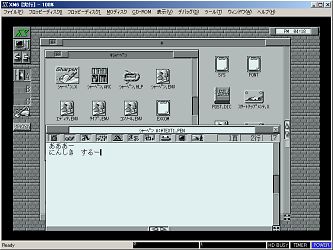 XM68を起動させてSX-Windowで「シャーペン.X」を実行 |
 実際にX68キーボードで文字入力は問題なく出来ました。 |
ちなみに、キー入力以外に試してみたかったのが「F1」+「F2」+「F3」を押しな接続すると、クリスマスツリー
「記号入力」+「登録」+「HELP」を押しながら接続すると、ナイトライダー(勝手に命名)などの動作も実機同様にLEDが点滅しました。
(まぁ、キーボード側の機能なので動いて当然かも知れませんが、隠しモードが実際に動いたときは嬉しかったです)
↓
▼ケース前面の端子類の加工▼
X68キーボードがWindows上で動作することが確認出来たので、今回作ってるケースにキーボード端子を追加します。
 昔から持っているX68用延長ケーブルを利用 |
 メス側の端子だけ欲しいので被覆を剥がします |
↓
 PS/2のキーボード・マウス接続端子も分解します。 |
 ケース内が狭いので上記のように小さくします。 |
 新たに配線をして先端を黒く塗装しました。 |
↓
▼ジョイパッド端子の増設〜前面スイッチ類の加工▼
別にゲーム専用Windowsパソコンを作っているワケではありませんが、X68にはジョイパット端子があったので
多少でもゲームが快適になるようにSEGAマークIII/マスターシステムのコントローラが接続出来るゲーム端子を増設します。
 ジョイスティックコントローラー基板 JSKJ-USB |
←基板にはJXKJ-USBと 書いてありますが、 型番はJSKJ-USBのようです。 12ボタンまで対応で 樹脂製の9Pinジョイパット端子は→ |
 やっぱりジョイパットの9Pinは樹脂製が良いです。 |
↓
 端子類を固定する板を加工します。 |
 ネジ穴付きのL型金具を固定します。 |
 こんな感じに端子を固定します。 |
↓
 コントローラー基板の不要なパーツを取外し |
 コンデンサは横向きに配置変更しました。 |
 フォトカプラを使って仕様変更します。 |
↓
 基板にフォトカプラを追加してコツコツ配線します。 |
 取外しが簡単に出来るようにコネクター式に変更 |
 追加した部品を保護します。 |
↓
 電源スイッチ用の押しボタンスイッチを用意 |
 こんな感じに板にネジ止め固定をします。 |
 可変ボリウムは金属付きに変更しました。 |
↓
 他のパーツも仮固定をして位置確認中〜 |
 ジョイパット端子に延長用ケーブルを接続します。 |
 こんな感じに基板とコネクタで合体します。 |
↓
▼ヘッドフォン端子の固定金具製作〜前面スイッチ類の仮取付け▼
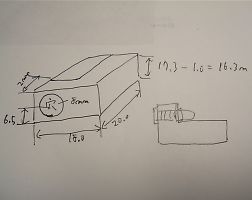 適当に書いた図面を元に黒いベークライト板を 使ってフライス加工をします。 |
 今回はちょっと厚い素材を使います。 |
 バンドソーでベークライトを小さくカット |
↓
 フライス盤を使ってL型に加工中〜 |
 こんな感じにL型のパーツが完成です。 |
 ヘッドフォン端子と合体させるとこんな感じです。 |
↓
 固定用の板と接着固定してしまいます。 |
 音量調節ボリウムもハンダ付けで固定します。 |
 外側から見ると本物っぽいツマミになりました。 |
↓
 マウスやキーボード端子も底板に微調整しながら接着固定 |
 FRPのケースにネジ穴を作ってネジで固定します。 |
↓
 キーボード+マウス用基板を両面テープで固定 |
 ジョイパット用の基板はネジで固定します。 |
 外側から見ると結構それらしい端子になりました。 |
後日、底板部分の加工の続きをします。この続きは「SHARP X68000風 Windowsパソコン製作への道のり5」で紹介します。
-------------------------------------------------------------------------------------------------------------